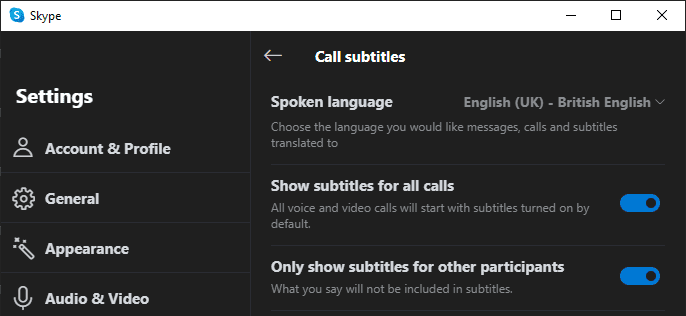Skype в першу чергу призначений для забезпечення вокального та візуального спілкування. На жаль, це дещо обмежує корисність програмного забезпечення для людей з вадами слуху. Щоб підтримати тих користувачів із вадами слуху, Skype включає функцію субтитрів, яка може додавати субтитри до дзвінка в прямому ефірі.
Субтитри є великою функцією доступності для людей із вадами слуху, однак Microsoft побачила можливість зробити ще один крок. Функція субтитрів може виконувати прямі переклади з 60 різних мов і виводити субтитри одинадцятьма мовами. Ця функція дає змогу спілкуватися з людьми, не використовуючи мову.
Порада. Будь-яка служба розпізнавання голосу чи перекладу матиме проблеми, і не варто покладатися на 100% точність.
Поєднання функції живих субтитрів для людей із вадами слуху з функціоналом перекладу є вражаючою функцією, яка підтримується хмарними сервісами Microsoft. Хмарний сервіс використовує алгоритми машинного навчання для навчання на даних, які ви надаєте під час використання. Це може стосуватися деяких людей, які піклуються про конфіденційність, і означає, що ви можете уникати використання служби для обговорення делікатних тем.
Як увімкнути субтитри в Skype
Увімкнути субтитри в Skype просто. Для цього спочатку клацніть по значку з потрійною крапкою у верхньому лівому куті головного вікна Skype, а потім натисніть «Налаштування» у спадному меню.
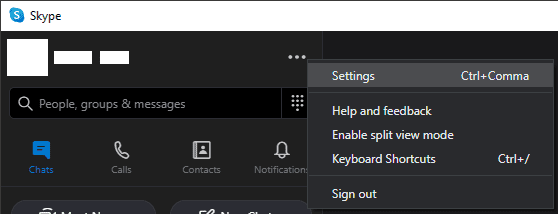
У налаштуваннях перейдіть на вкладку «Дзвінки», потім натисніть «Виклик субтитрів».
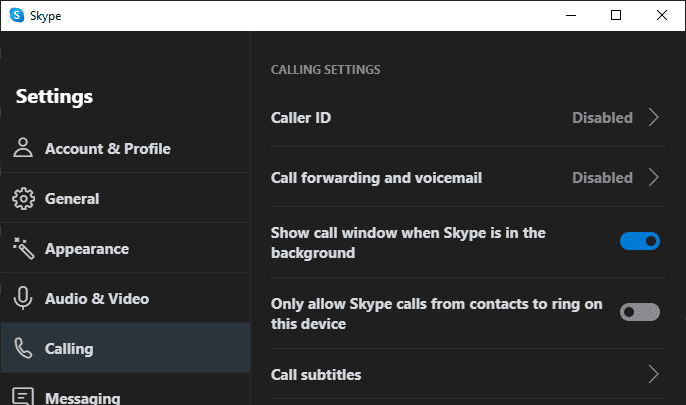
У налаштуваннях субтитрів виберіть потрібну мову за допомогою «Мова розмови», а потім увімкніть субтитри, натиснувши «Показати субтитри для всіх дзвінків» у положення «Увімкнено».
Порада: увімкнути «Показувати лише субтитри для інших учасників» може бути гарною ідеєю, оскільки це запобіжить відображенню ваших слів у субтитрах.